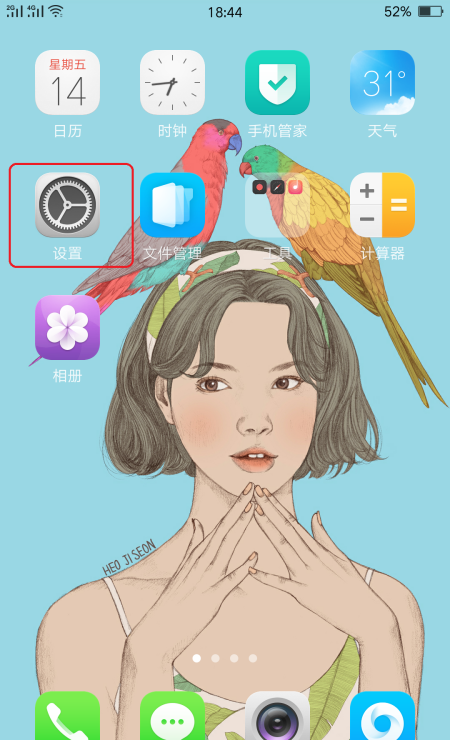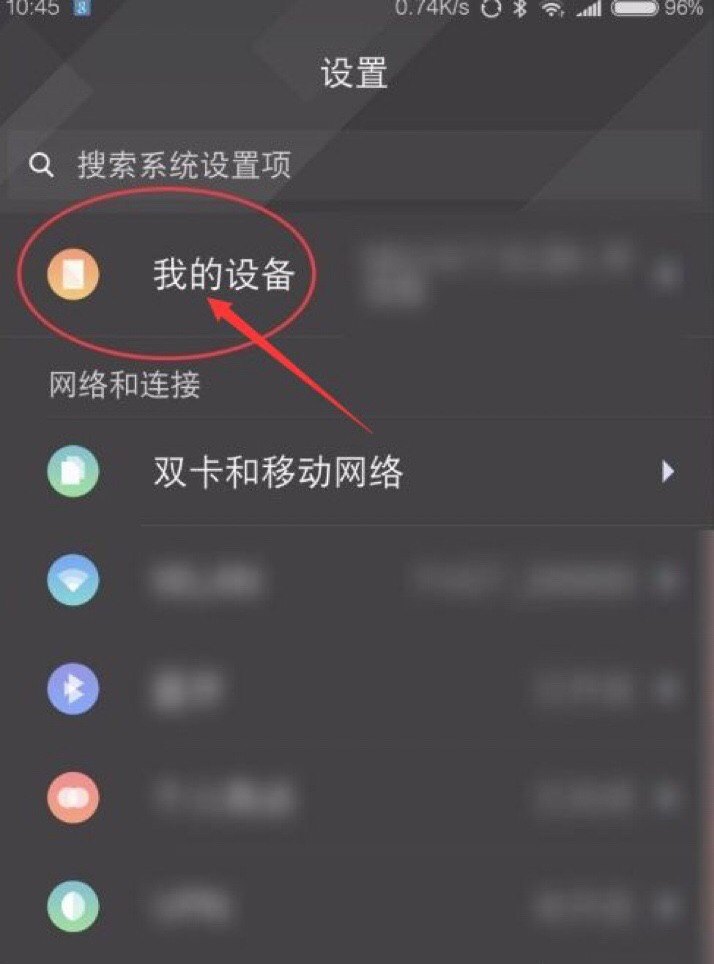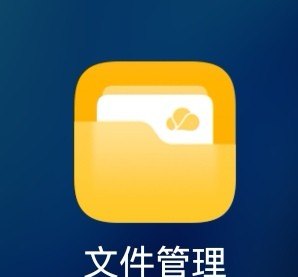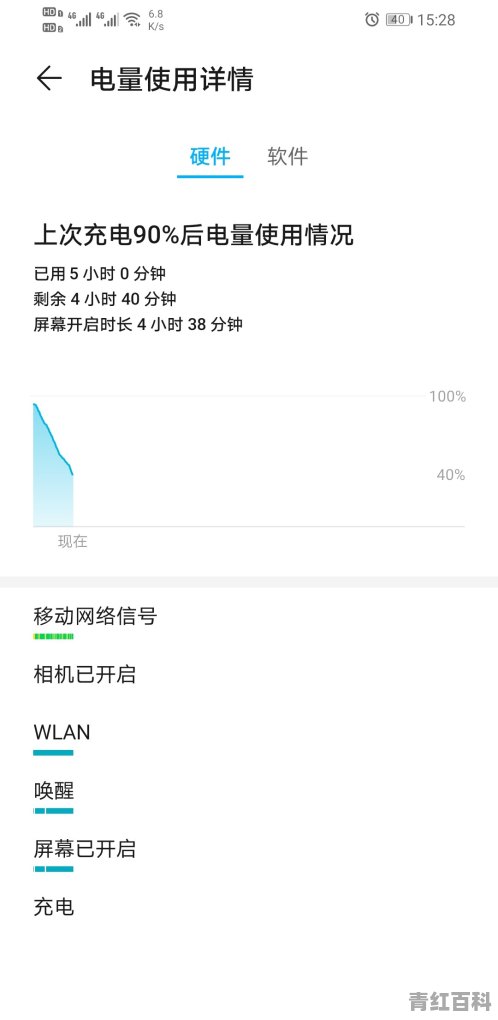华为手机如何与电脑联连
华为手机在连接电脑前需要对手机进行设置的,设置的步骤如下:
1.首先点击“设置 > 关于手机”,再连续点击“版本号”7次,将会提示进入了开发者模式了。
2.然后返回“设置”列表,会新出现“开发人员选项”。再点击进入“开发人员选项”,打开“USB调试”开关,点击“确定”就可以了。
3.最后将手机和电脑使用数据线连接,在通知栏将“仅充电”更换为“管理文件”或“查看照片”就可以连接电脑了。如果记不住上面的步骤的话,可以在电脑上安装HISuite(华为手机助手)。使用数据线连接电脑后,再打开该软件,在主页面点击“点击连接设备”,会有连接电脑的相关提示的,根据提示完成操作就可以了,还能使用它管理手机中的应用及文件的。
华为手机怎么跟笔记本电脑连起来
要想让华为手机与笔记本电脑连起来,首先需要准备一根数据线,一般来讲,华为手机的数据线通常为USB Type-C,而笔记本电脑则以USB Type-A接口为主,所以我们需要把华为手机的USB Type-C接口和笔记本电脑的USB Type-A接口连接起来。
然后,我们打开笔记本电脑,找到USB接口,将华为手机的数据线一端插入笔记本电脑,另一端插入华为手机,完成连接。
接下来,我们可以在华为手机上设置USB调试功能,打开华为手机的设置,然后在设置中找到“关于手机”,点击进入后,点击“版本号”,在“版本号”上快速点击7次,就可以开启开发者选项,然后在开发者选项中找到“USB调试”,选中“USB调试”,华为手机即可与笔记本电脑连接起来。
最后,我们可以在笔记本电脑上打开文件管理器,在文件管理器中可以看到华为手机,就表明华为手机已经成功连接到笔记本电脑上了,此时我们就可以在笔记本电脑上操作华为手机的文件了。
华为手机连接电脑的步骤和方法是什么
华为手机连接电脑的步骤和方法如下:(1)进入手机首页,找到设置菜单。(2)找到”系统“选项,点击打开。(3)在新打开界面中,找关于手机选项、点击打开。(4)在关于手机界面中,找到手机版本型号,连续多次点击。(5)当看到屏幕中有您现在处于开发者模式,返回设置菜单。(6)进入开发者设置选项,将开发者选项开关打开。(7)同时在开发者选项将USB调试模式开启。(8)再次将手机与电脑连接即可正常连接了。
华为手机怎么连接华为电脑
一、碰一碰
手机打开NFC功能,用手机背部(后置镜头附近位置)的NFC区域触碰笔记本的Huawei Share标签(或Magic-link标签)。
部分笔记本NFC将天线内置在触控板内,计算机上没有NFC标签,将手机触碰笔记本触控板即可触发连接。
手机和笔记本首次建立连接时,手机端有用户隐私声明,需同意用户许可协议;非首次连接碰一碰只需要PC端确认即可。
二、 扫一扫
打开电脑管家>我的手机>立即连接,选择扫码连接或点击左上角切换至扫码连接页面,手机端打开华为浏览器或智慧视觉,扫描二维码进行连接;扫码成功后按照提示在手机端点击“连接”并在笔记本端点击“允许”连接即可.
三、靠近连接
手机端打开WLAN 和蓝牙,同时在电脑端打开电脑管家>我的手机>立即连接,然后直接靠近键盘附近按照手机提示就可以连接成功。
四、有线连接
此方法仅支持EMUI10.1 、MagicUI3.1及以上版本;
电脑管家版本需要更新至10.1及以上;
如果使用扩展坞转接器连接数据线和PC,要确保电脑端连接口不是仅充电口,否则不支持。
有线连接使用USB2.0或者3.0的数据线,连接华为手机和华为PC,手机在解锁亮屏状态,按照手机端提示操作即可连接成功。
到此,以上就是小编对于华为手机与电脑连接的问题就介绍到这了,希望介绍关于华为手机与电脑连接的4点解答对大家有用。